win10禁止安装任何软件解决方法
- 分类:Win10 教程 回答于: 2021年04月03日 10:32:00
如今win10系统是我们操系统的主流,不过在使用这款系统的时候偶尔也会遇到问题,比如最近有网友遇到了win10禁止安装任何软件的情况,那软件都安装不了了,就很影响电脑的使用,win10禁止安装任何软件怎么办呢?下面我们来聊聊win10禁止安装任何软件解决方法。
win10禁止安装任何软件解决方法如下:
1、首先同时按下win+r键打开运行窗口,输入“gpedit.msc",点击确定。
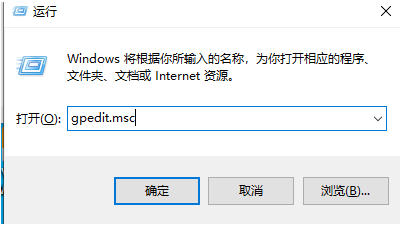
2、之后依次点击”计算机配置/管理模板/Windows组件“,点击右侧的Windows Installer文件夹。
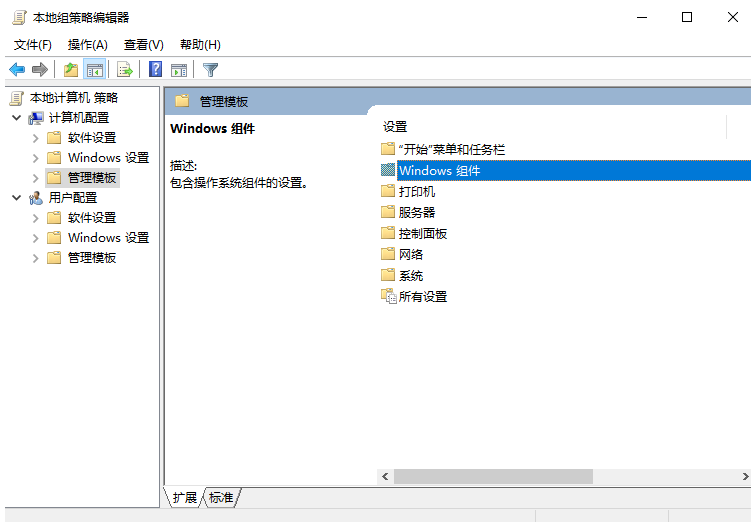
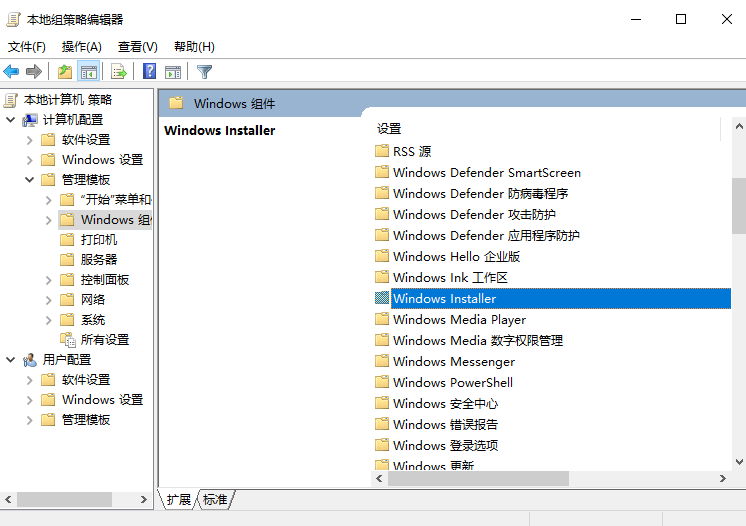
3、进入后点击打开右侧的关闭"Windows Installer"选项,勾选已启用,选中”禁用Windows Installer“下拉菜单中的始终,最后点击确定。
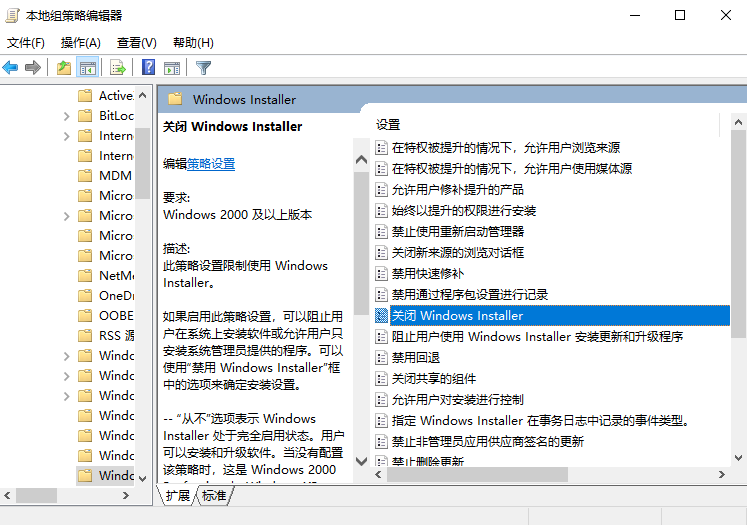
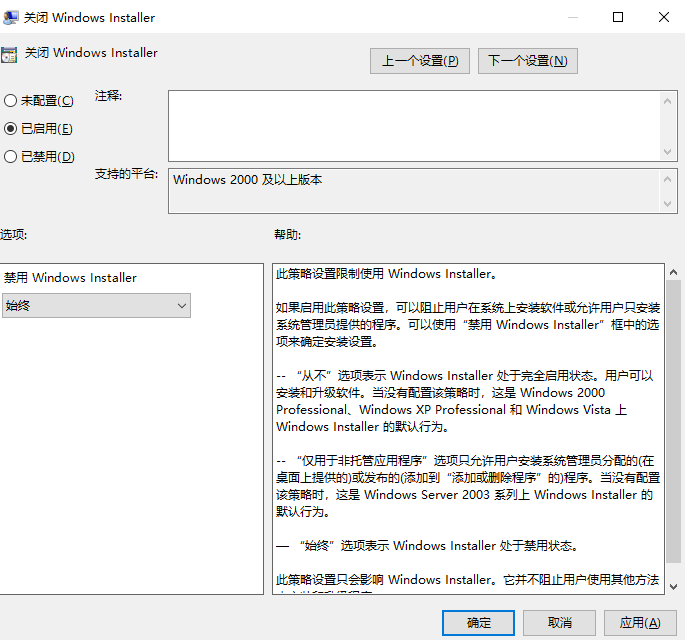
以上就是小编带来的win10禁止安装任何软件解决方法的全部内容,希望可以提供帮助。
 有用
26
有用
26


 小白系统
小白系统


 1000
1000 1000
1000 1000
1000 1000
1000 1000
1000 1000
1000 1000
1000 1000
1000 1000
1000 1000
1000猜您喜欢
- win10安装软件被阻止怎么办的解决方法..2021/12/21
- 教你windows10系统下载怎么操作..2021/09/11
- 小白数据恢复精灵激活码如何使用..2023/03/23
- win10下载官网教程2022/09/18
- 如何重装电脑系统win10步骤教程..2022/12/19
- win10开始菜单打不开怎么办2020/06/19
相关推荐
- 如何将微软windows11退回win10的图文..2021/08/02
- 系统之家win10安装安装方法图解..2017/10/16
- win10免费升级小编教你如何升级..2017/11/07
- win10重装系统图文教程2017/07/23
- 想知道win10如何重装系统2023/02/01
- 安装win10系统文件会丢失吗2022/06/19

















